麥克風在 Google Meet 中無法使用?嘗試這些常見的修復

發現解決 Google Meet 麥克風問題的有效方法,包括音頻設置、驅動程序更新等技巧。
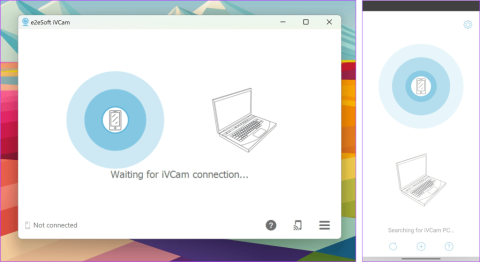
直到 2020 年,大多數雇主開始採用在家工作模式之前,網路攝影機才被很少使用。但是,大多數電腦網路攝影機的品質較差,您可能希望提高會議中的視訊品質。但是,如果我們說您不必投資新的高階網路鏡頭,而是使用 iPhone 或 Android 手機作為 Windows PC 或 Mac 上的網路攝影機呢?
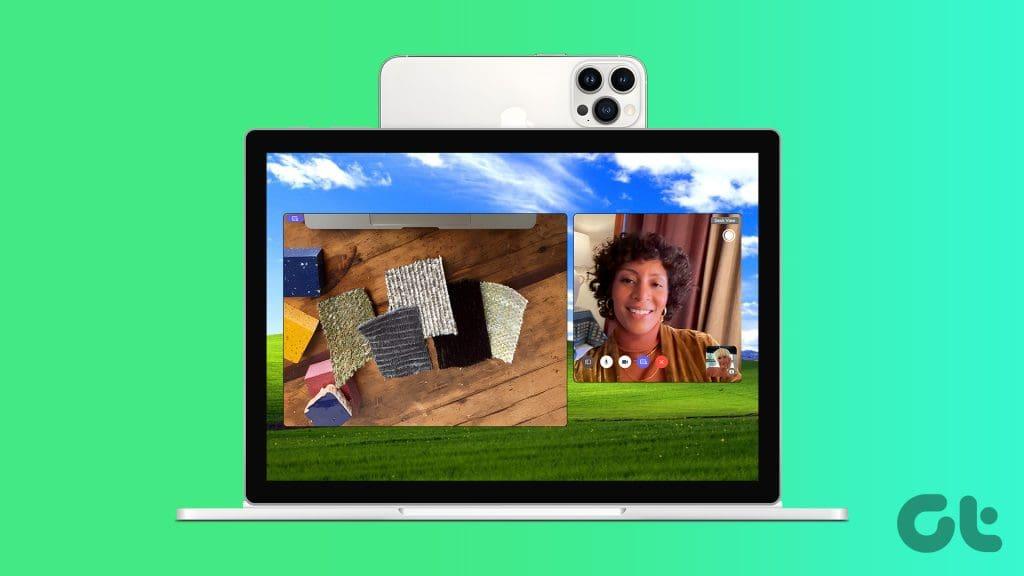
是的 – 您可以使用一些第三方應用程式將您的 iPhone 或 Android 裝置安裝到您的 PC 或 Mac 上,將其用作視訊通話的網路攝影機。
如果您使用 iPhone 和 Mac,也可以使用內建功能。在本文中,我們將向您展示您需要了解的一切。讓我們開始。
iVCam是一款適用於 iPhone 和 Android 的免費網路攝影機應用程序,可用作 Windows PC 上的網路攝影機進行視訊會議。是的,這個工具只能在 Windows 上使用,不能在 Mac 上使用。因此,如果您是 Mac 用戶,請跳至以下部分。
第 1 步:下載適用於您的 iPhone 或 Android 裝置的 iVCam 應用程式。
步驟 2:在 Windows 上下載並安裝 iVCam 用戶端,它可以幫助您將智慧型手機連接為網路攝影機。
步驟3:開啟智慧型手機上已安裝的應用程式並提供相關權限。
步驟 4:接下來,在 Windows 上開啟已安裝的 iVCam 用戶端。
您將看到 PC 和智慧型手機上的 iVCam 應用程式顯示「正在等待 iVCam 連線」。將您的智慧型手機靠近您的電腦。
這將使用 iVCam 自動將您的手機作為網路攝影機連接到您的電腦。
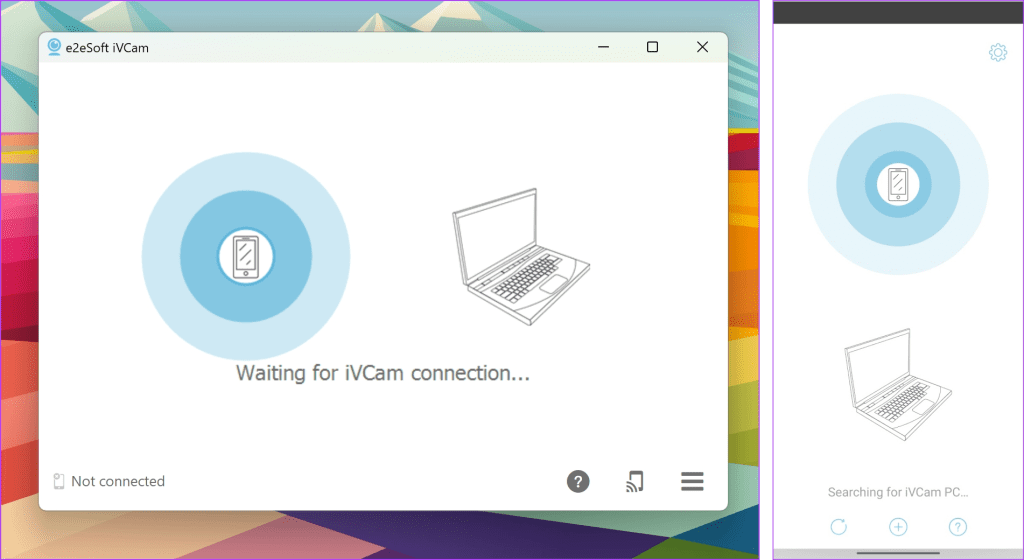
步驟 5:在手機上的 iVCam 應用程式上變更相機視圖以使用前置相機。
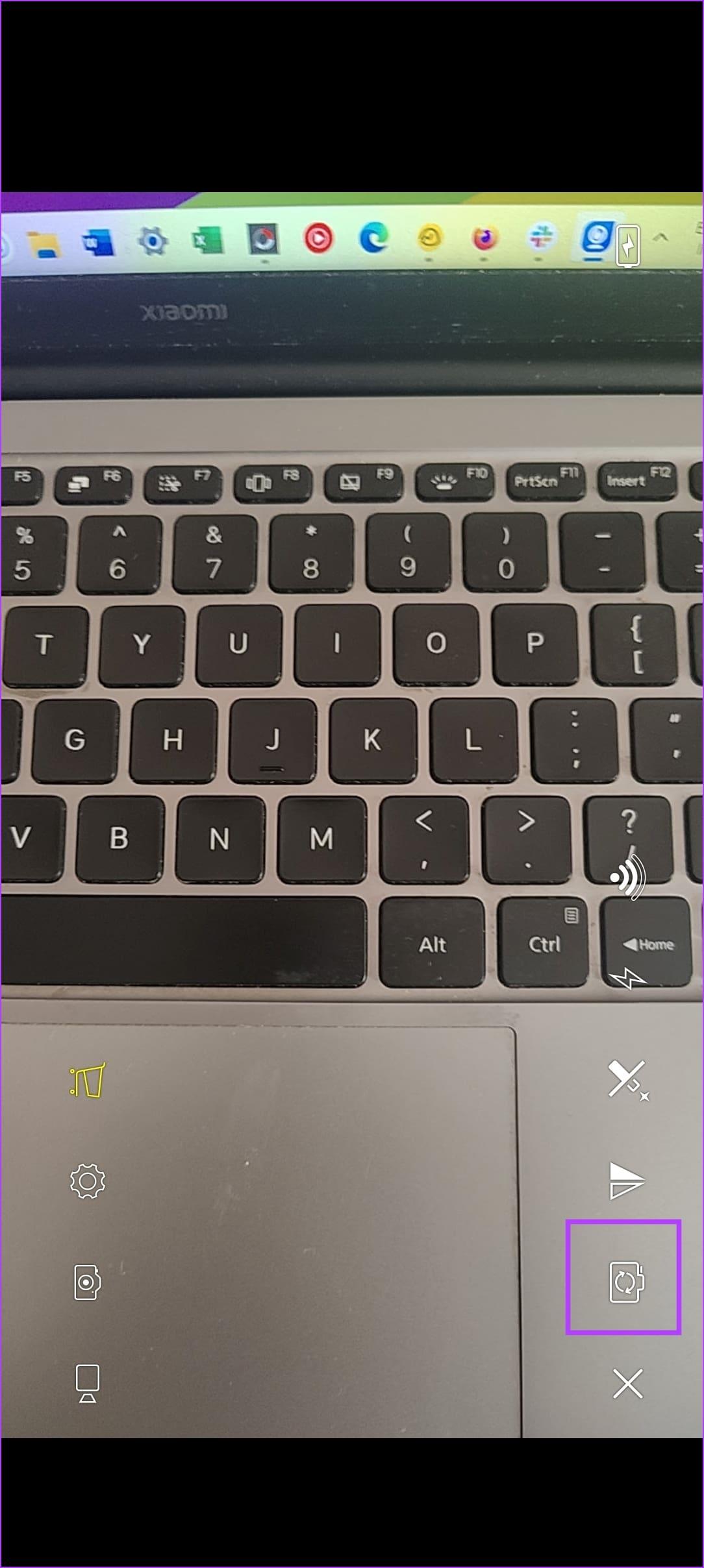
您的相機來源將顯示在您 PC 上的 iVCam 用戶端上。
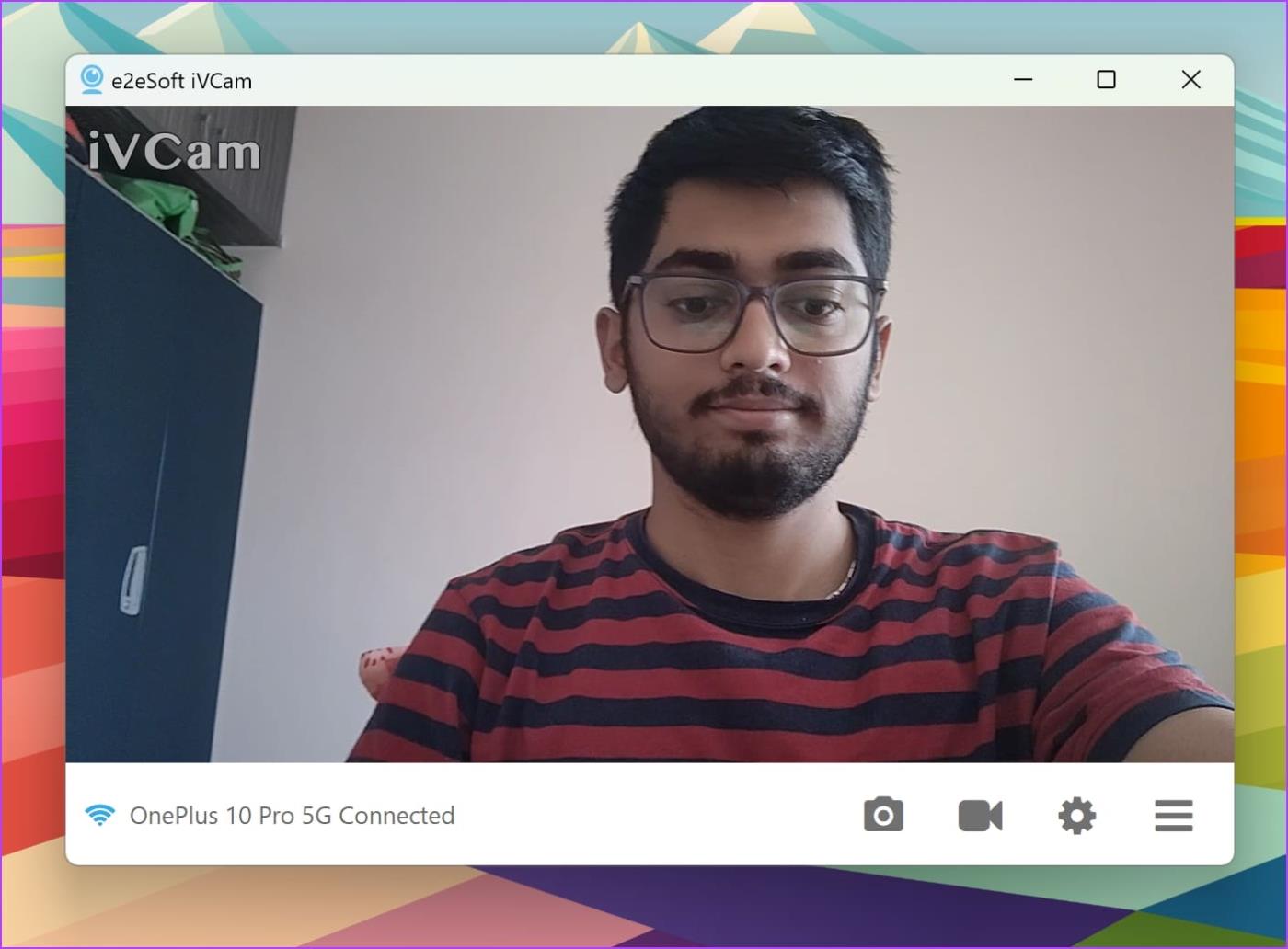
步驟 6:開啟視訊通話應用程序,然後在清單中選擇攝影機「e2eSoft iVCam」。
執行此操作後,您可以在視訊通話中使用手機中的視訊來源。現在讓我們回到 iVCam 用戶端來探索更多功能。
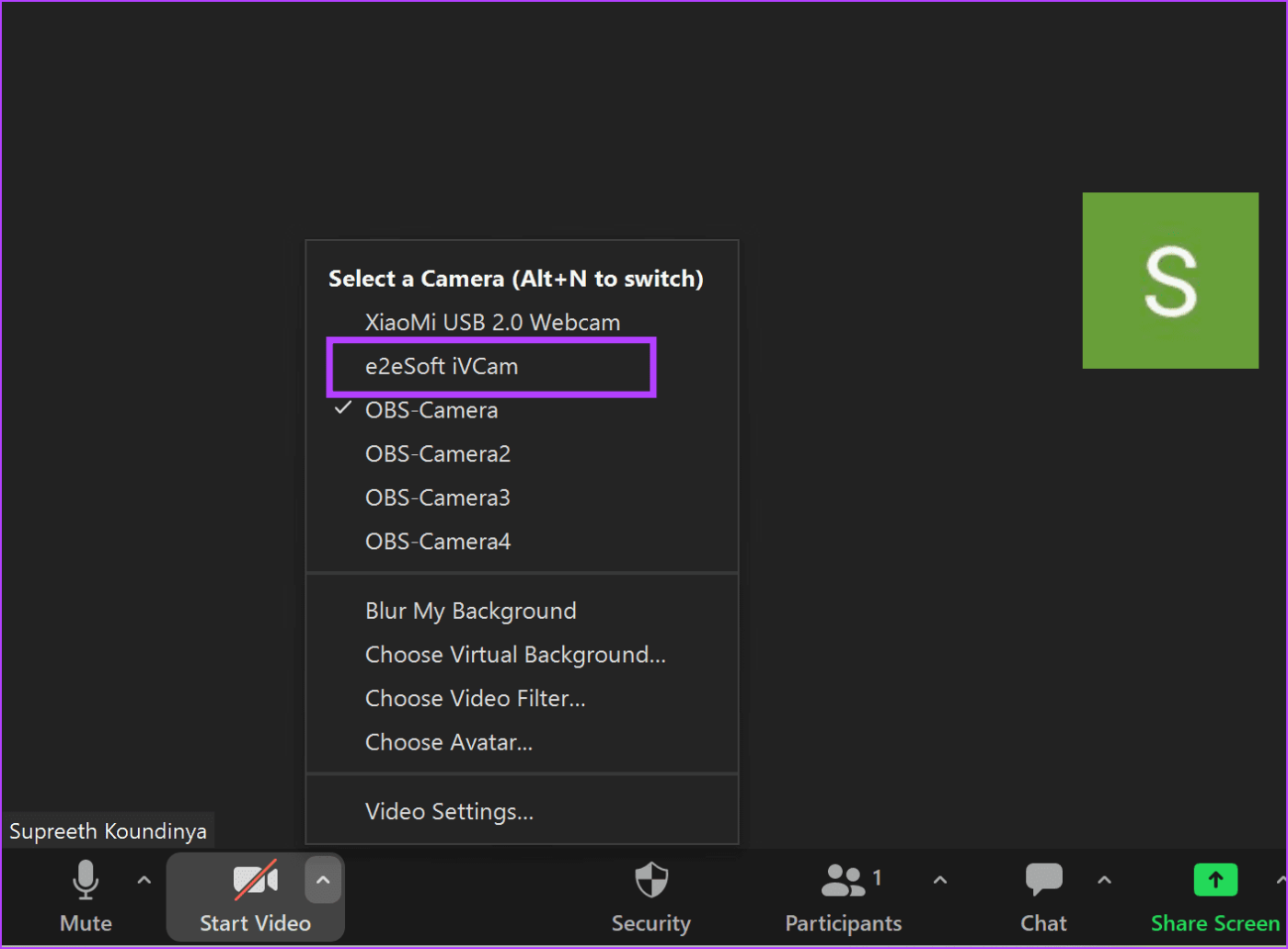
步驟7:您也可以在客戶端內錄影或拍照。
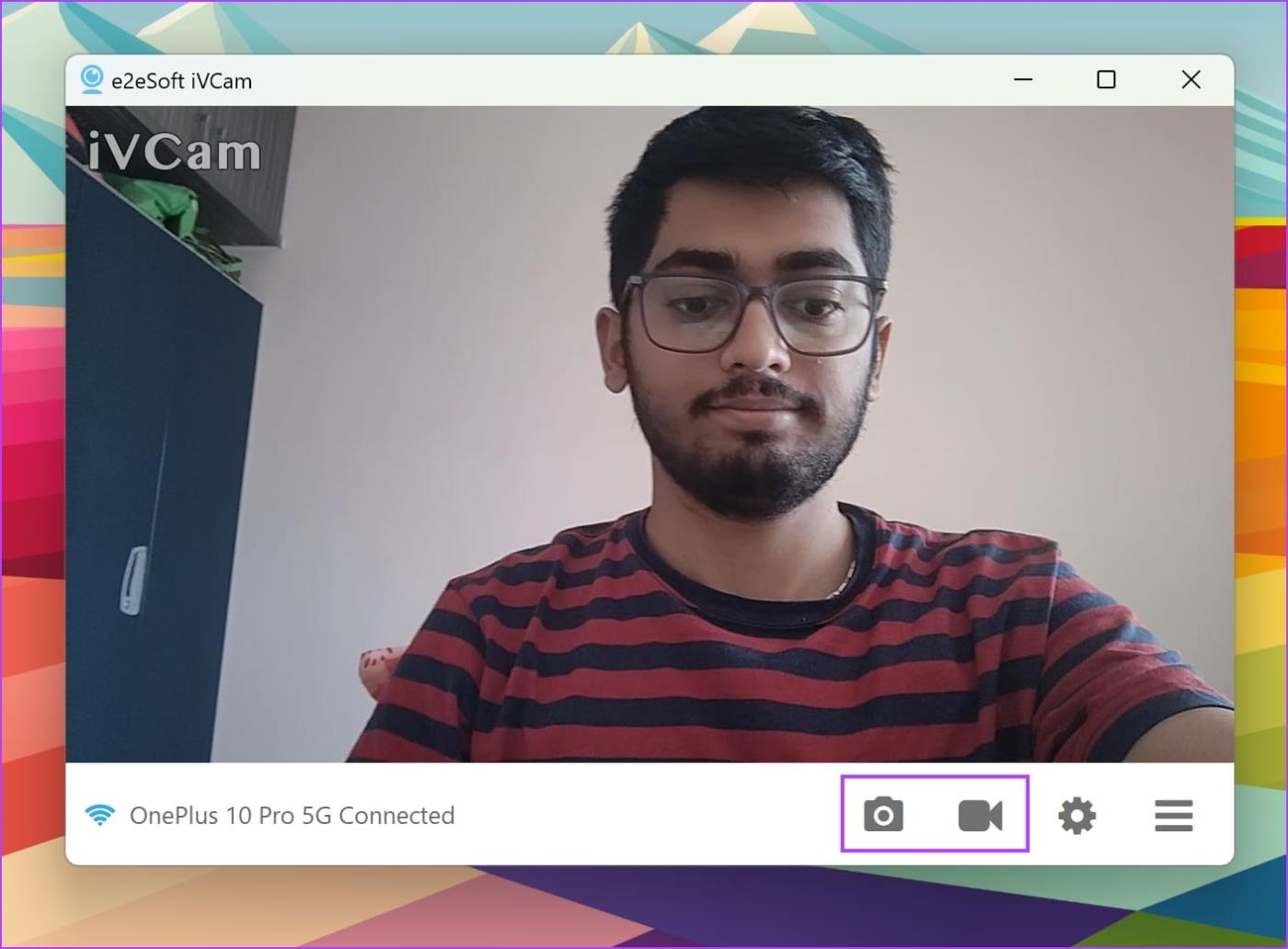
第 8 步:點擊設定按鈕探索更多選項來自訂影片來源。
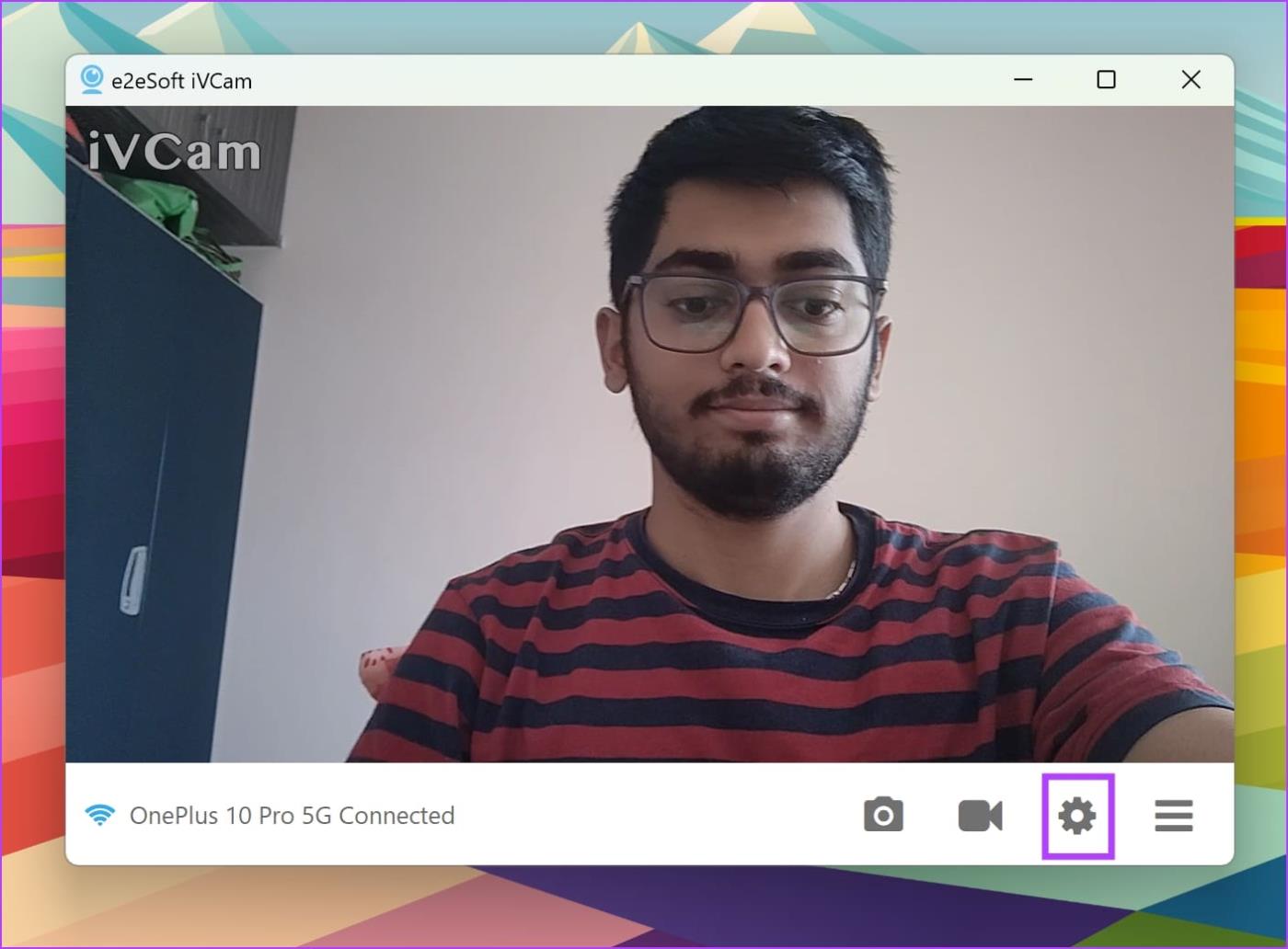
第 9 步:您將看到許多用於增強和編輯視訊來源的選項。您可以更改視訊設定(ISO、對比度、亮度等)並提高品質、旋轉或鏡像視訊。
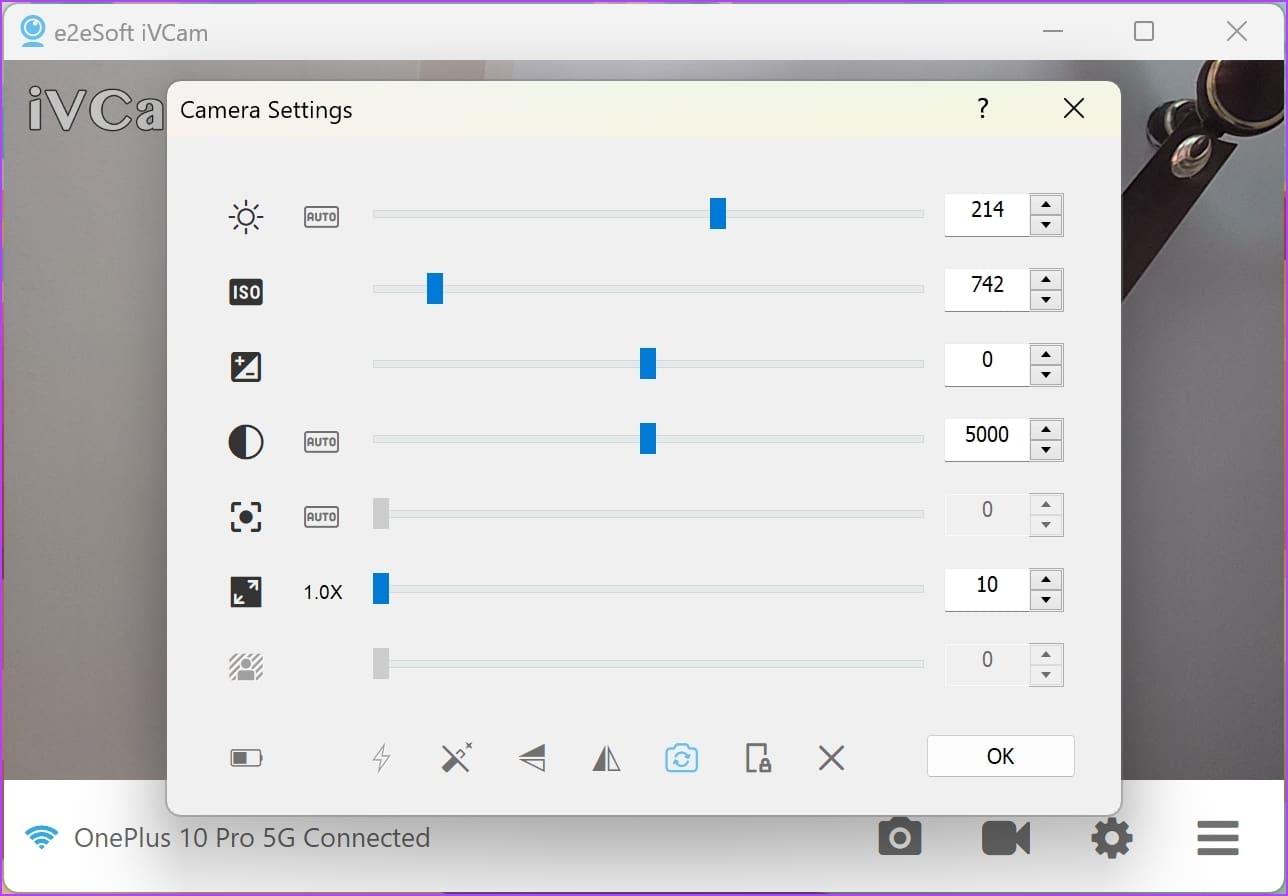
2. 使用手機相機作為 Zoom 或 Google Meet 的網路攝影機(Windows、Mac)
Camo 是一款免費工具,可協助您在 Windows 和 Mac 上使用 iPhone 和 Android 裝置作為網路攝影機。以下是如何使用該工具。
第 1 步:在您的 iPhone 和 Android 裝置上下載 Camo 應用程式。
步驟 2:在您的 PC 或 Mac 上下載並安裝 Camo 用戶端。
步驟 3:在 PC 或 Mac 上開啟 Camo Studio。按一下“連接設備”。
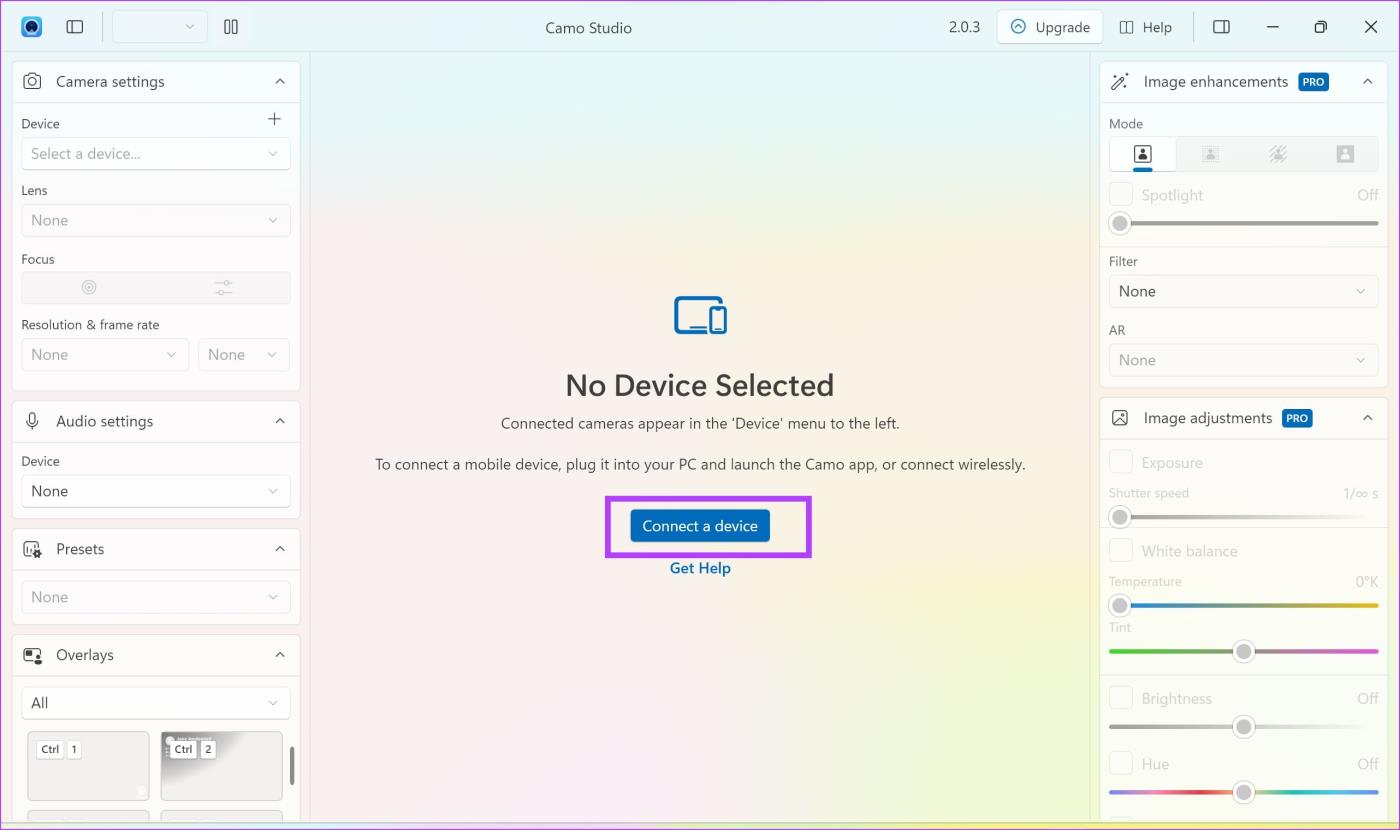
步驟 4:開啟智慧型手機上的 Camo 應用程序,點擊“開始”,然後點擊“連接”圖示。
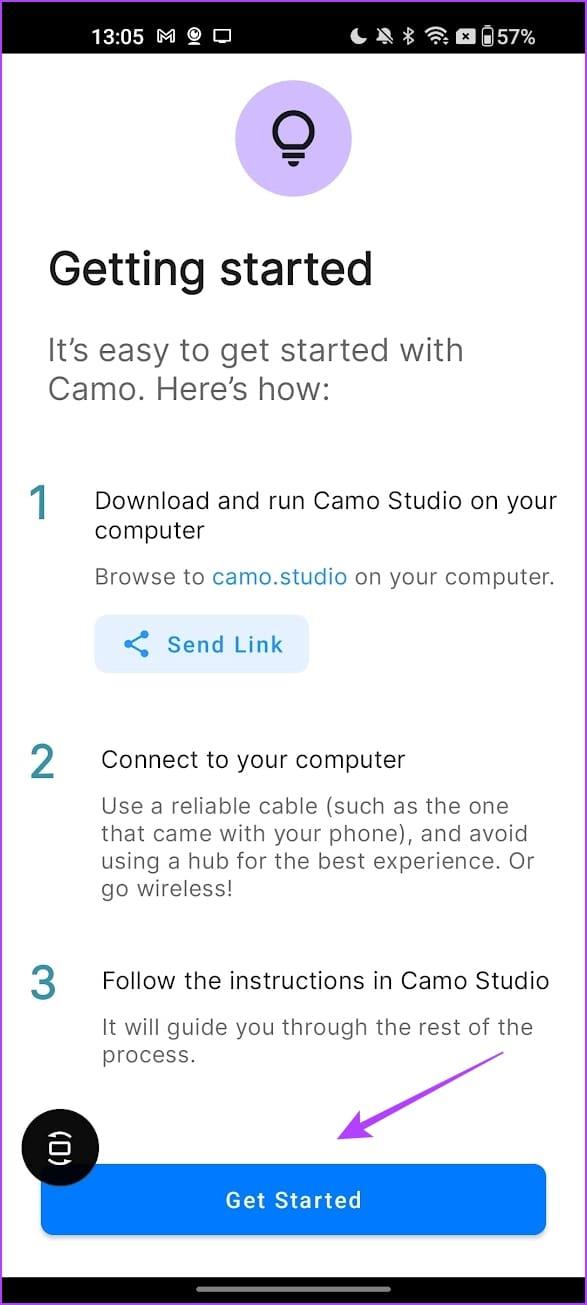
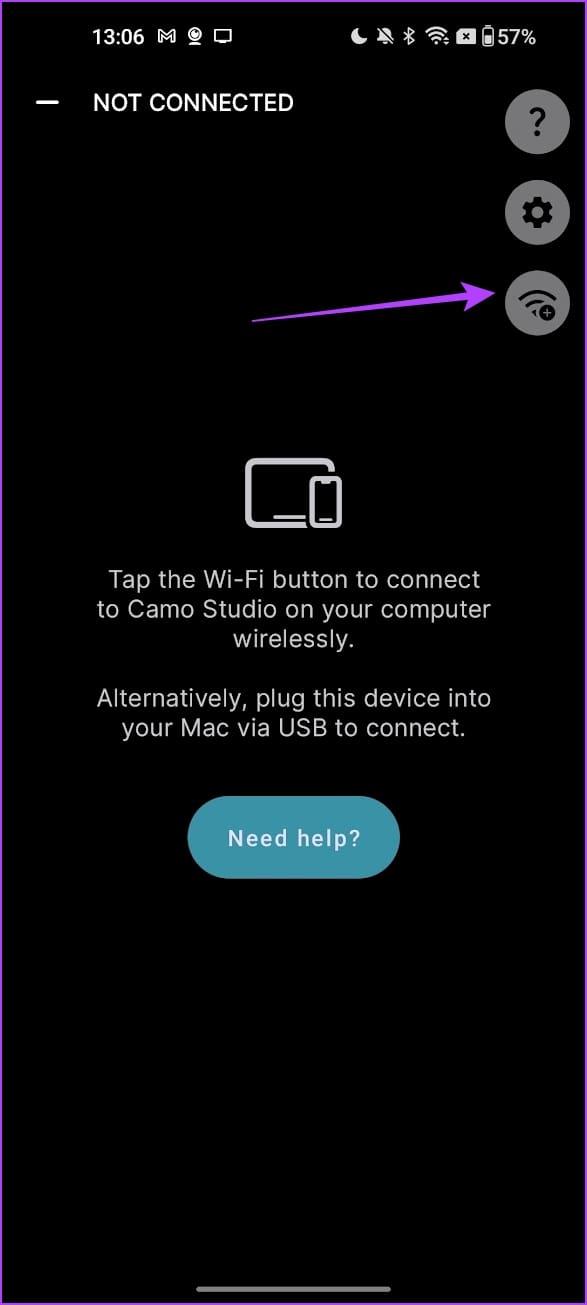
步驟 5:您現在將在 PC 或 Mac 上的 Camo Studio 應用程式上看到二維碼。使用 Camo 應用程式掃描手機上的代碼。
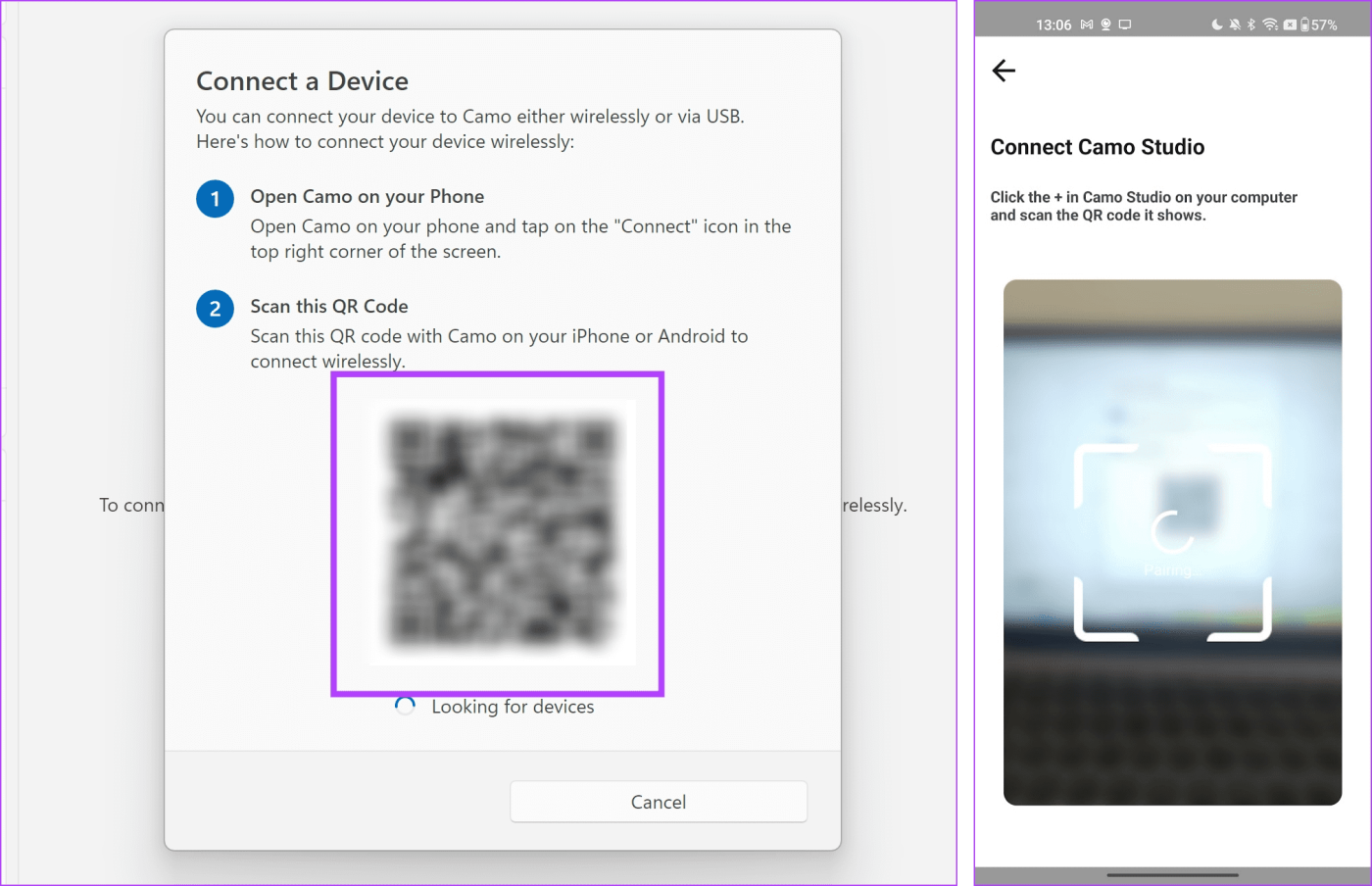
第 6 步:您將收到裝置已連線的回饋 - 該回饋很快就會消失。因此,請點擊“裝置”選項下的“選擇裝置”,然後選擇您連接的手機。
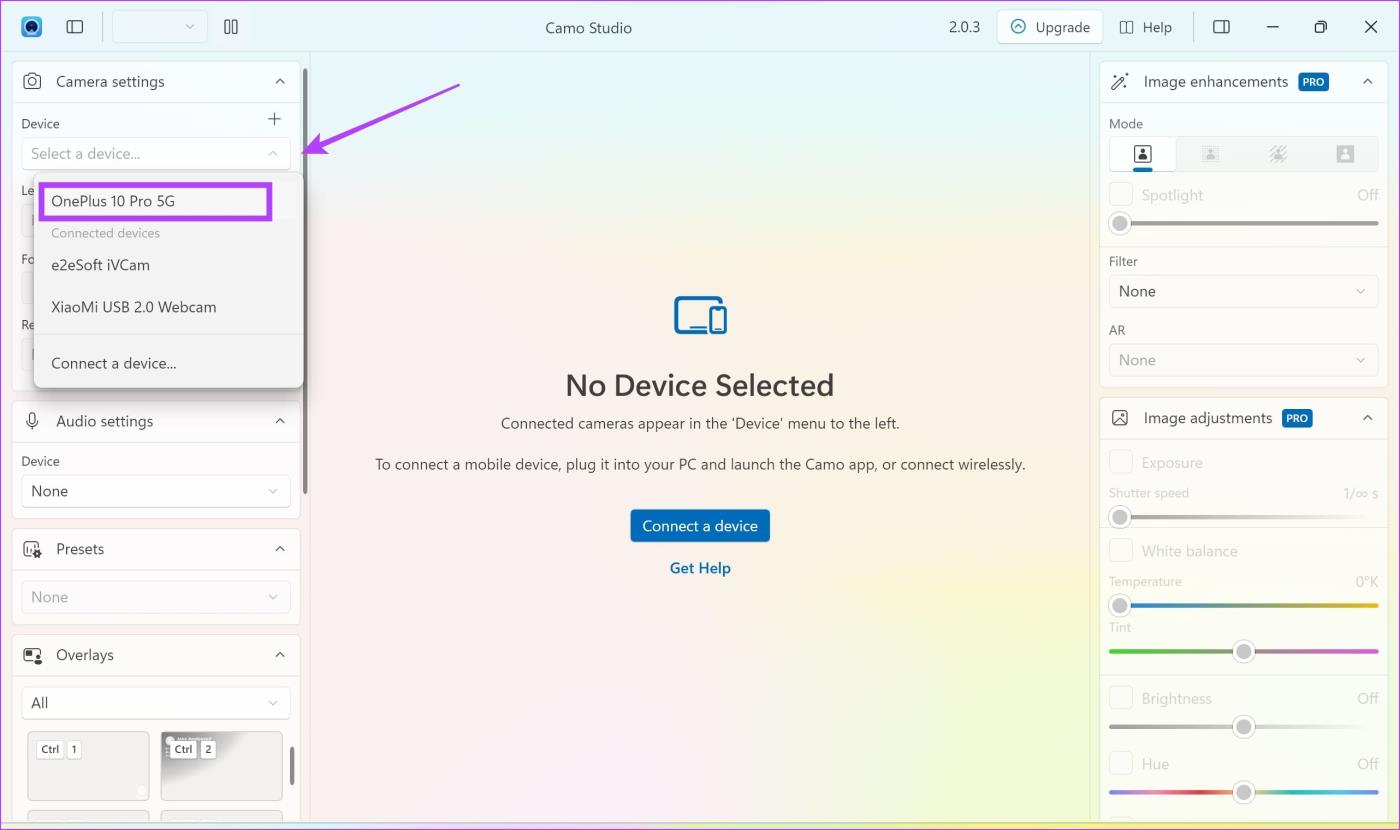
步驟7:您可以在鏡頭選項下變更為手機的前置鏡頭。選擇前置鏡頭。
注意:請記得打開智慧型手機上的自動旋轉功能,以便在橫向模式下使用它。
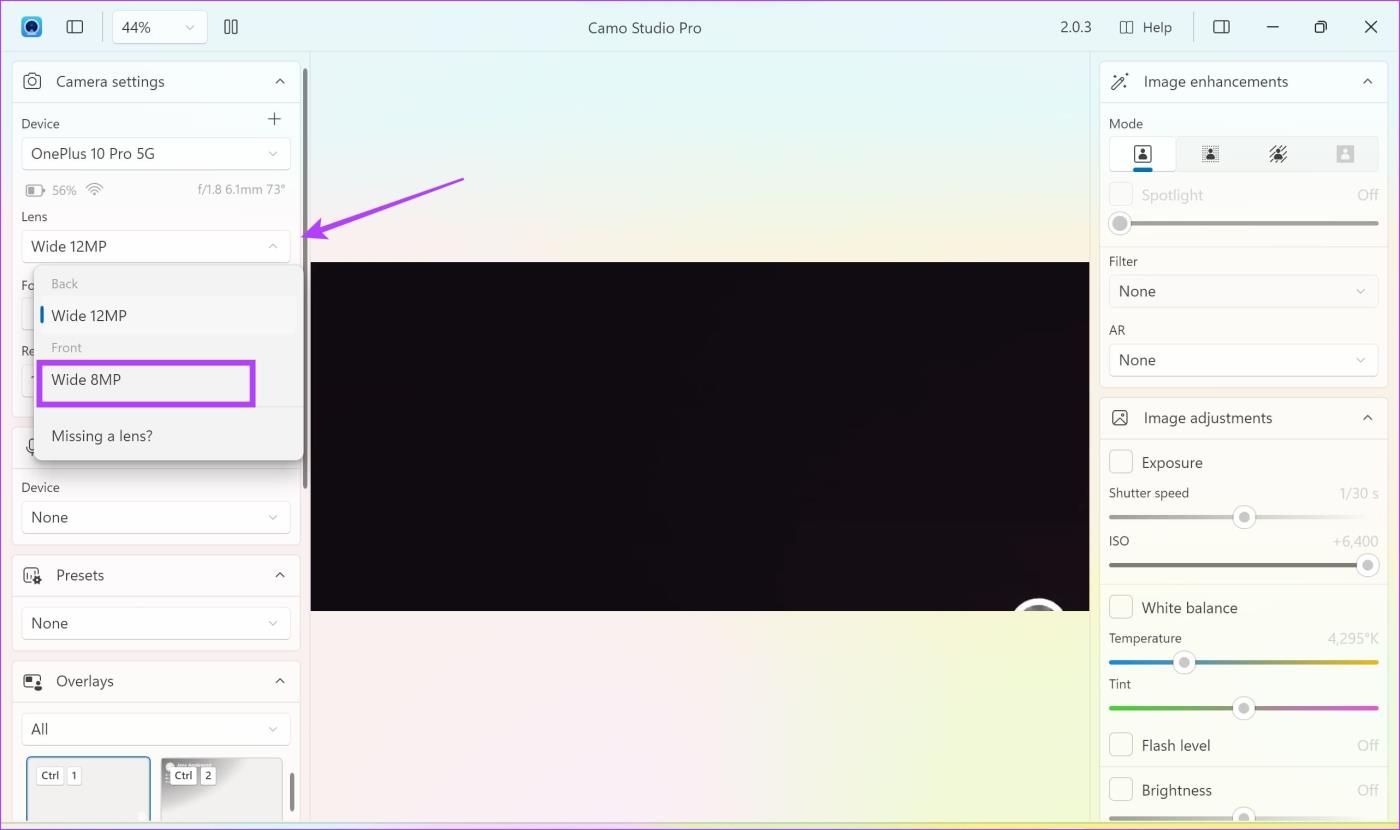
步驟 8:您的視訊來源將顯示在 PC 或 Mac 上的 Camo Studio 應用程式上。您也可以增強影片或為其添加疊加層。
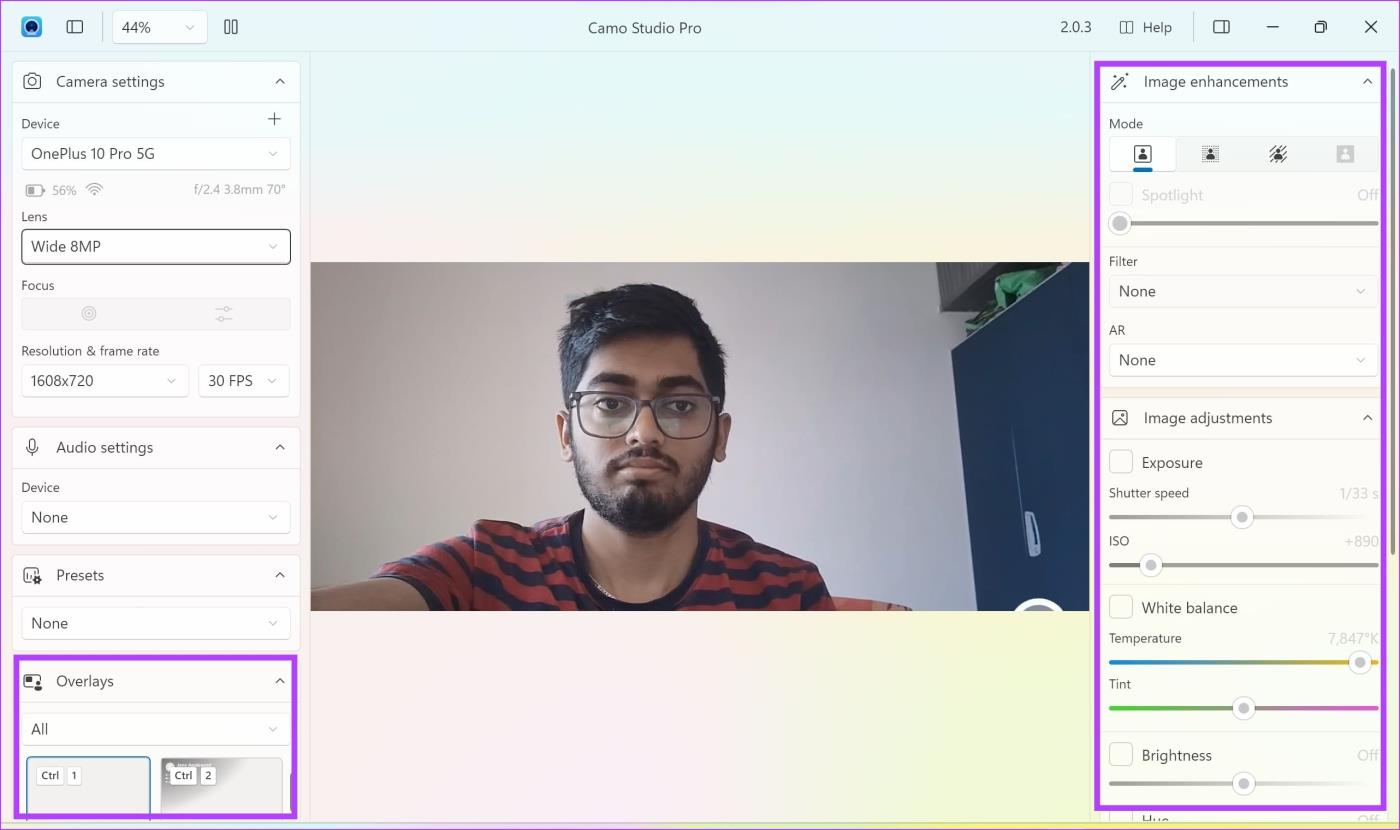
步驟 9:在 PC 上的視訊會議應用程式中,您可以將攝影機選擇為「Camo」以使用智慧型手機中的視訊。

3.透過連續性相機將 iPhone 用作網路攝影機 (Mac)
如果您使用的是 iPhone 和 Macbook,我們建議使用內建連續性相機功能。這樣,您就可以輕鬆地將 iPhone 用作 Mac 上的網路鏡頭,而無需依賴任何第三方應用程式。如果您不確定iPhone 和 Mac 上的連續互通相機的工作原理,我們已經編寫了一份詳細指南。因此,請查看更多詳細資訊。
將 iPhone 或 Android 手機用作網路攝影機的常見問題解答
1. Android 是否有內建功能可以在 Windows PC 上將其用作網路攝影機?
不。
2. iVCam支援所有視訊通話應用程式嗎?
是的。 iVCam 支援所有主要視訊通話應用程式。
3. iVCam 有免費的替代品嗎?
DroidCam 是 iVCam 的一個很好的免費替代品。
提高您的視訊品質
我們希望本文可以幫助您提高會議期間的視訊品質。如果您的 PC 或 Mac 較舊且網路攝影機較差,這尤其有幫助。然而,由於它們是第三方應用程序,因此不時容易出現一些問題。因此,我們希望微軟能夠推出第一方解決方案,將您的智慧型手機用作網路攝影機。
發現解決 Google Meet 麥克風問題的有效方法,包括音頻設置、驅動程序更新等技巧。
在 Twitter 上發送訊息時出現訊息發送失敗或類似錯誤?了解如何修復 X (Twitter) 訊息發送失敗的問題。
無法使用手腕檢測功能?以下是解決 Apple Watch 手腕偵測不起作用問題的 9 種方法。
解決 Twitter 上「出錯了,重試」錯誤的最佳方法,提升用戶體驗。
如果您無法在瀏覽器中登入 Google 帳戶,請嘗試這些故障排除提示以立即重新取得存取權限。
借助 Google Meet 等視頻會議工具,您可以在電視上召開會議,提升遠程工作的體驗。
為了讓您的對話更加安全,您可以按照以下步驟在行動裝置和桌面裝置上為 Instagram 聊天啟用端對端加密。
了解如何檢查您的 Dropbox 安全設定有助於確保您的帳戶免受惡意攻擊。
YouTube TV 為我們提供了許多堅持使用的理由,因為它融合了直播電視、點播視頻和 DVR 功能。讓我們探索一些最好的 YouTube 電視提示和技巧。
您的三星手機沒有收到任何通知?嘗試這些提示來修復通知在您的 Samsung Galaxy 手機上不起作用的問題。








